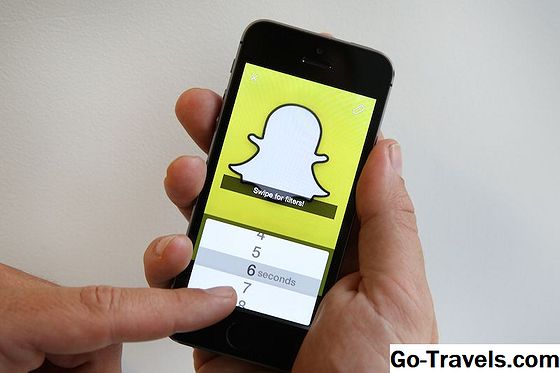جزء كبير من تجربة Facebook هو مشاهدة مقاطع الفيديو في خلاصتك ، وبعضها مسجّل مسبقًا وآخر يتم بثه في الوقت الفعلي عبر Facebook Live. من خلال اتباع الخطوات أدناه ، يمكنك حفظ مقاطع الفيديو على Facebook على محرك الأقراص الثابتة أو الهاتف الذكي أو الجهاز اللوحي وعرضها في وضع عدم الاتصال في أي وقت ترغب فيه.
احفظ مقاطع الفيديو من Facebook باستخدام أجهزة الكمبيوتر المكتبية أو المحمولة

إذا ظهر مقطع فيديو في مخططك على Facebook بعد نشره بواسطة صديق أو أحد أفراد العائلة أو الشركة أو كيان آخر ، يمكنك تنزيله كملف MP4 وتخزينه محليًا لاستخدامه في المستقبل. من أجل القيام بذلك ، يجب أولاً خداع موقع Facebook ليعتقد أنك تعرض موقع الشبكات الاجتماعية على جهاز محمول ، وهو حل غير تقليدي ولكنه ضروري. ستعمل الخطوات التالية على غالبية مقاطع الفيديو FB ، بما في ذلك تلك المسجلة أصلاً عبر Facebook Live ، في معظم متصفحات الويب الرئيسية.
- بعد الانتقال إلى الفيديو الذي ترغب في تنزيله ، انقر بزر الماوس الأيمن على أي مكان داخل المشغل.
- يجب أن تظهر قائمة منبثقة ، تغمر مشغل الفيديو وتقدم بعض الخيارات. اختر واحد المسمى إظهار عنوان URL للفيديو.
- سيتم عرض نافذة منبثقة أخرى تحتوي على العنوان المباشر أو عنوان URL للفيديو المعني. انقر على عنوان URL هذا لتمييزه ونسخه إلى الحافظة. يمكن القيام بذلك عن طريق النقر بزر الماوس الأيمن واختيار نسخ أو باستخدام اختصار لوحة المفاتيح الخاص بنظام التشغيل الخاص بك ؛ مثل CTRL + C على نظام التشغيل Windows و Chrome OS و Linux أو أمر + C على ماكوس.
- الصق عنوان URL في شريط عناوين المتصفح ، واستبدل أي نص موجود هناك حاليًا ، عن طريق النقر بزر الماوس الأيمن في حقل التعديل وتحديد معجون الخيار من القائمة الفرعية التي تظهر. يمكنك أيضًا استخدام اختصارات لوحة المفاتيح التالية للصق عنوان URL الجديد: CTRL+ الخامس على نظام التشغيل Windows و Chrome OS و Linux أو أمر + الخامس على ماكوس.
- والآن بعد ملء شريط العنوان بعنوان URL الجديد ، ستحتاج إلى تعديله قليلاً عن طريق استبداله شبكة الاتصالات العالمية مع م . يجب الآن قراءة الجزء الأمامي من عنوان URL m.facebook.com بدلا من www.facebook.com . ضرب أدخل أو إرجاع مفتاح لتحميل هذا العنوان الجديد.
- يجب الآن عرض الفيديو في صفحة محسّنة للجوّال. انقر على زر التشغيل.
- Internet Explorer فقط: يجب أن يظهر مربع حوار منبثق أسفل نافذة المتصفح. اضغط على حفظ زر لتنزيل ملف الفيديو إلى موقعك الافتراضي.
- مع تشغيل الفيديو ، انقر بزر الماوس الأيمن في أي مكان داخل المشغل مرة أخرى. ستظهر الآن قائمة سياقية جديدة تقدم خيارات مختلفة عن تلك الواردة في الخطوة 2. اختر القائمة التي تحمل العنوان حفظ الفيديو.
- اختر الموقع المطلوب حيث تريد حفظ ملف الفيديو والنقر على حفظ أو افتح زر ، والذي يختلف بناء على نظام التشغيل. سيتم الآن تخزين ملف الفيديو الكامل على القرص الصلب الخاص بك بتنسيق MP4.
حفظ ملفات الفيديو التي قمت بنشرها على فيسبوك

يمكنك أيضًا تنزيل مقاطع الفيديو التي نشرتها بنفسك على Facebook. هذا يمكن أن يكون في متناول اليدين إذا قمت بحذف أو فقدان ملف الفيديو الأصلي عن طريق الخطأ.
- تحوم مؤشر الماوس فوق أكثر من الرابط ، الموجود في العنوان على صفحة الملف الشخصي الرئيسية على Facebook في الصف نفسه مثل اصحاب و الصور خيارات. عندما تظهر القائمة المنسدلة ، انقر فوق أشرطة فيديو.
- وتقع في أشرطة فيديو يجب أن تكون الوحدة قسم المسمى مقاطع الفيديو الخاصة بكيحتوي على كل واحد قمت بتحميله على Facebook في الماضي. ضع مؤشر الماوس فوق الفيديو الذي تريد حفظه محليًا.
- يجب أن يظهر رمز صغير يشبه القلم الرصاص في الجانب العلوي الأيسر للصورة المصغرة للفيديو. عند النقر عليه ، سيتم عرض قائمة منسدلة. اختيار إما تنزيل SD أو تنزيل HD من هذه القائمة لاسترداد الفيديو على هيئة MP4 ، مع اختيار الخيار الذي يحدد ما إذا كان الملف سيكون في الوضوح أو الوضوح العالي (إن وجد).
حفظ ملفات الفيديو من Facebook على أجهزة Android أو iOS

يمكن حفظ مقاطع الفيديو من Facebook على الهواتف الذكية والأجهزة اللوحية التي تعمل بنظامي التشغيل Android و iOS أيضًا. خطوات استرجاع هذه الملفات تختلف كثيرًا عن الكمبيوتر.
تضيف ميزة الصداقة على Facebook والمتاحة مجانًا في متجر App Store و Google Play ، مجموعة من الميزات الجديدة لتجربة FB - تتمثل إحدى هذه الميزات في إمكانية حفظ مقاطع الفيديو على هاتفك أو جهازك اللوحي.
ذكري المظهربعد تحديد موقع الفيديو الذي تريد حفظه على جهاز Android ، انقر فوق زر التشغيل الخاص به. أثناء بدء تشغيل الفيديو ، زر مُسمى تحميل سوف تظهر في الزاوية اليمنى السفلى من الشاشة. حدد هذا الزر لحفظ الفيديو في معرض الوسائط المتعددة في Android. ستتم مطالبتك بمنح إمكانية وصول ودية إلى صورك ووسائطك وملفاتك ، وهو إجراء ضروري إذا كنت ترغب في إكمال التنزيل. يجب أن يعمل هذا بغض النظر عمن صنع هاتف Android: Samsung و Google و HTC وما إلى ذلك. iOS (iPad و iPhone و iPod touch)يضع الصديق زرًا مخصصًا على يسار شارك عندما تحتوي إحدى مشاركات Facebook على فيديو. يعرض هذا الزر ، الذي تمثله سحابة به سهم لأسفل في المقدمة ، قائمة تحتوي على عدة خيارات عند النقر عليها. لحفظ الفيديو كملف محلي على جهازك ، حدد تحميل الفيديو لكاميرا لفة. ستحتاج إلى منح وصول صديق إلى مكتبة الصور لإكمال عملية التنزيل.